Discord är den mycket älskade gruppchattplattformen för spelare, och i stort sett alla som vill umgås virtuellt med människor med liknande intressen. Det finns miljontals aktiva Discord-användare från världens alla hörn. Därför vidtar Discord säkerhetsåtgärder för att förhindra att tjänsten blir överbelastad och potentiellt hackad. Med goda skäl kan Discord blockera kontoåtkomst och utfärda ett 'You Are Being Rate Limited'-felmeddelande.

Om du har fått det här meddelandet har du förmodligen försökt en åtgärd för många gånger. Till exempel är det en vanlig orsak att försöka skriva in textverifieringsmeddelandet flera gånger. Läs vidare för tips om hur du åtgärdar felmeddelandet för att återfå åtkomst till ditt konto.
hur man aktiverar fusk på sims 4
Du får ett felmeddelande om betygsbegränsning på Discord
Anta att du har provat en åtgärd på Discord flera gånger utan att lämna mycket tid mellan varje försök. I så fall kommer Discord tillfälligt att blockera dig från att utföra den åtgärden och utfärda ett 'You Are Being Rate Limited'-felmeddelande. Användningen av ett automatiskt klick eller spam-emojis kan också utlösa felet.
Discord gör detta för att förhindra människor och hackare från att gissa verifieringskoder för att få obehörig åtkomst. Dessutom för att minska serverbelastningen genom att begränsa antalet förfrågningar som accepteras. Discord tillämpar räntegränser per rutt. De kan skilja sig åt för varje rutt eller sökväg och per konto som utför en begäran.
Så här fixar du 'You Are Being Rate Limited' på Discord
Beroende på hur snabbt du vill få åtkomst till ditt konto igen, finns det några sätt att åtgärda det här felet:
Vänta ut det
Den bästa lösningen för felmeddelandet 'You Are Being Rate Limited' är att vänta. Logga ut från ditt Discord-konto och vänta på att satsgränsen är klar. Förbudet varar vanligtvis i 15 minuter. Det kan dock ta upp till en timme. Medan tiden varierar, en sak är säker, förbudet kommer så småningom att hävas.
Om du behöver omedelbar åtkomst och väntan inte är ett alternativ, här är några andra tips du kan prova:
Använd en mobil hotspot
Eftersom hastighetsgränserna tillämpas som ett IP-förbud kan du försöka ansluta via en annan IP-adress och ett annat nätverk. Följ stegen nedan för att göra just det:
- Logga ut från ditt Discord-konto.
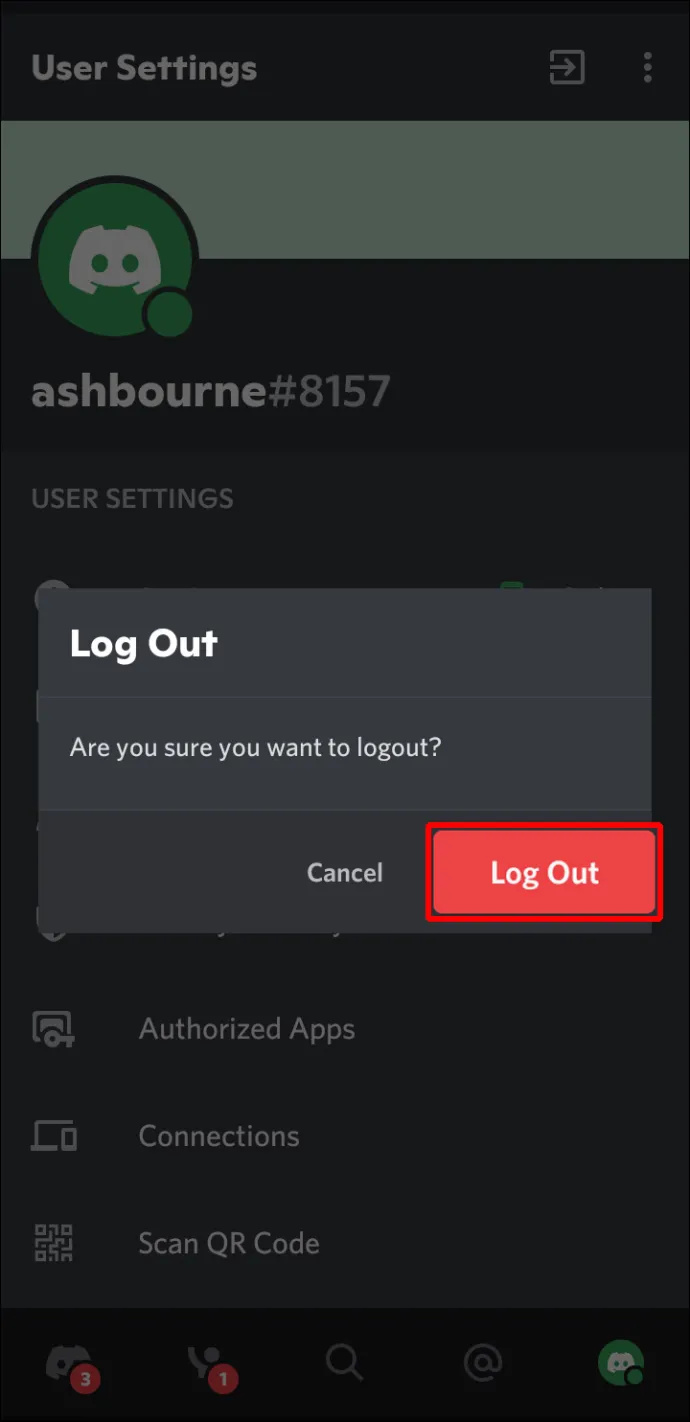
- Koppla bort från Wi-Fi och slå på din mobildata.
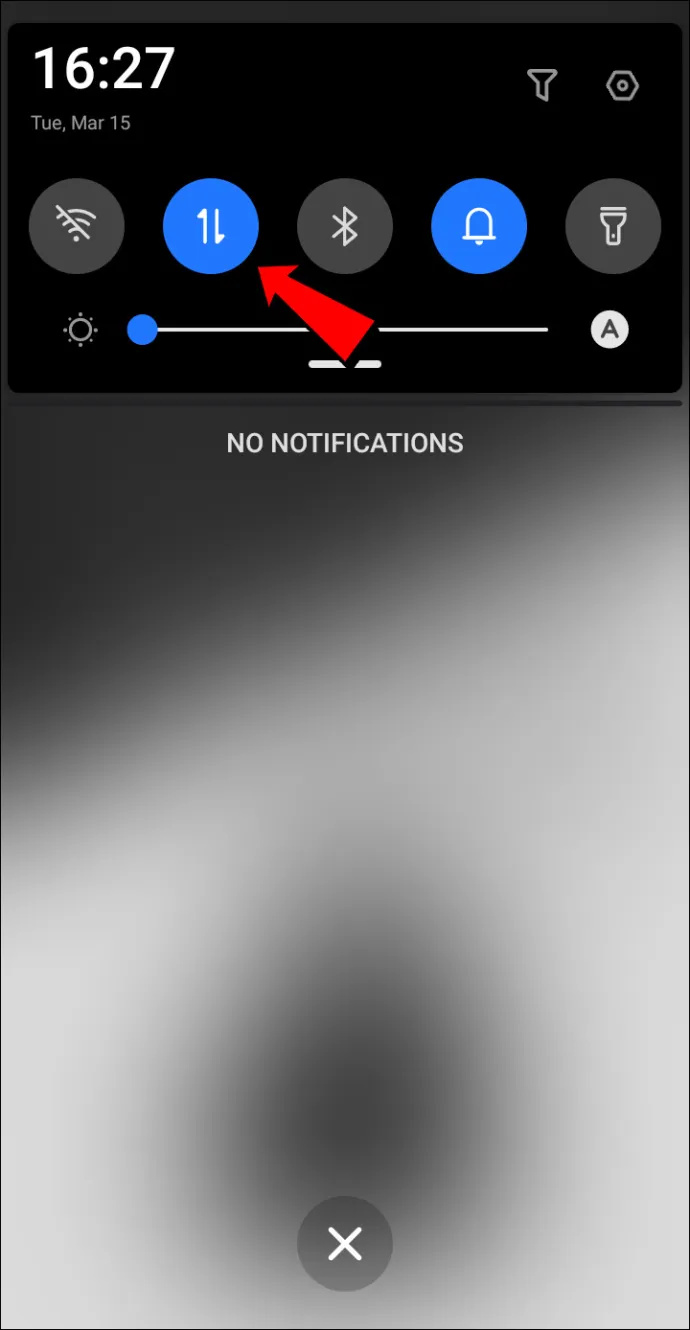
- På din mobila enhet slår du på din hotspot och ansluter sedan till det nätverket via din dator.
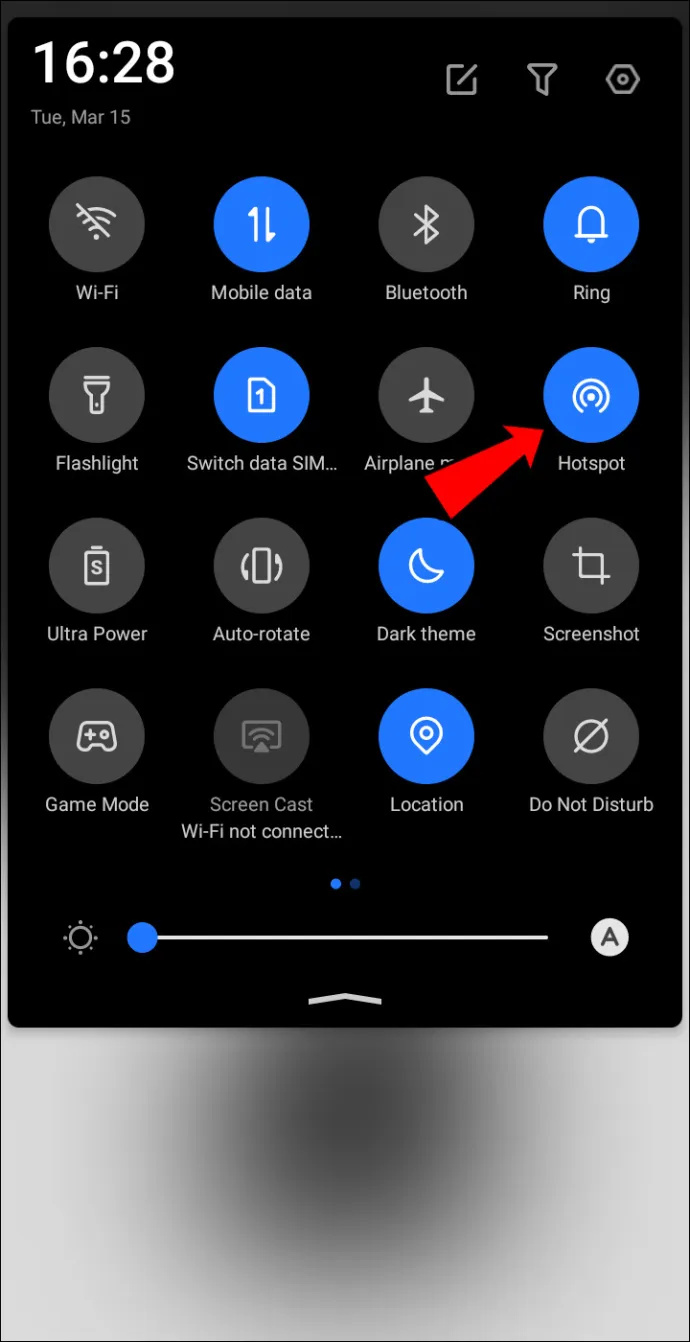
- Logga in på ditt Discord-konto från din dator och försök igen. Det borde vara ok den här gången.
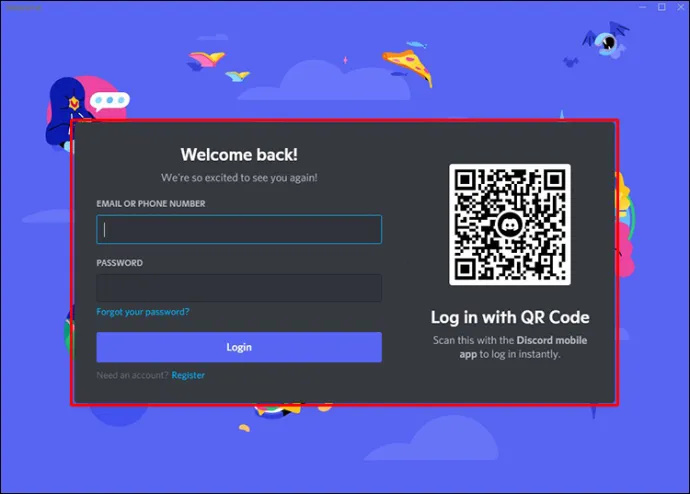
Starta om din enhet och router
Den hastighetsgräns du får beror på ditt system, din IP-adress och dina Discord-servrar tillsammans. Förbudet 'You Are Being Rate Limited' implementeras via ett IP-förbud. Lyckligtvis för detta scenario utfärdar de flesta internetleverantörer inte statiska IP-adresser, och IP-adressen kommer att ändras när du återställer din router. Så rent tekniskt borde du kunna bli av med förbudet genom att återställa din router. Följ stegen nedan för att återställa din IP-adress:
synkronisera Outlook-kalendern med Google-kalendern
- Logga ut från ditt Discord-konto och stäng av enheten.
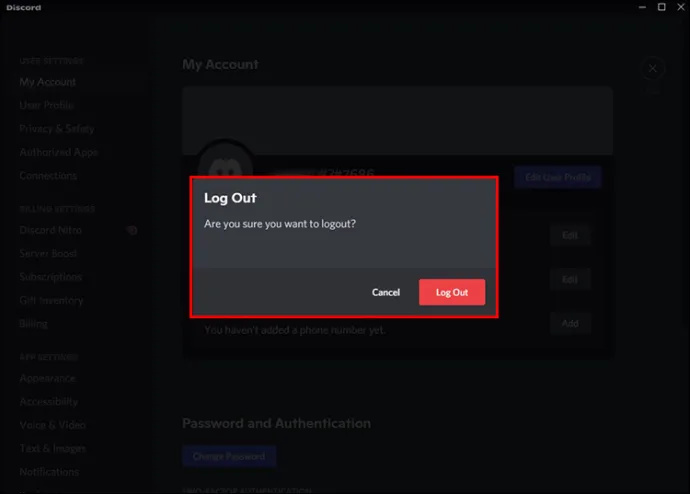
- Leta reda på strömbrytaren på din router och tryck sedan länge på den i cirka 30 sekunder. Eller tryck på återställningsknappen.
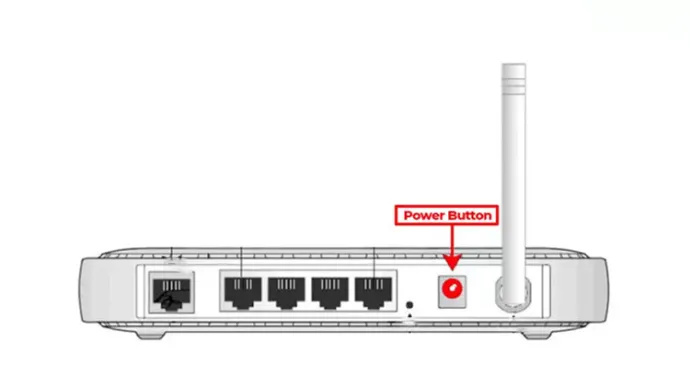
- Koppla ur routern.
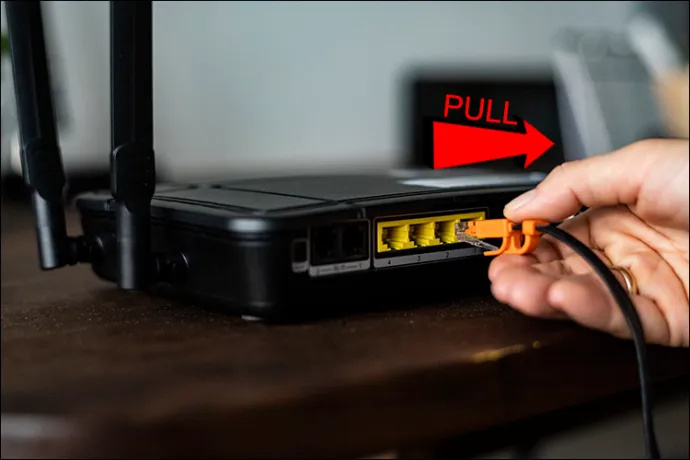
- Anslut routern igen och tryck på strömknappen för att starta om den.
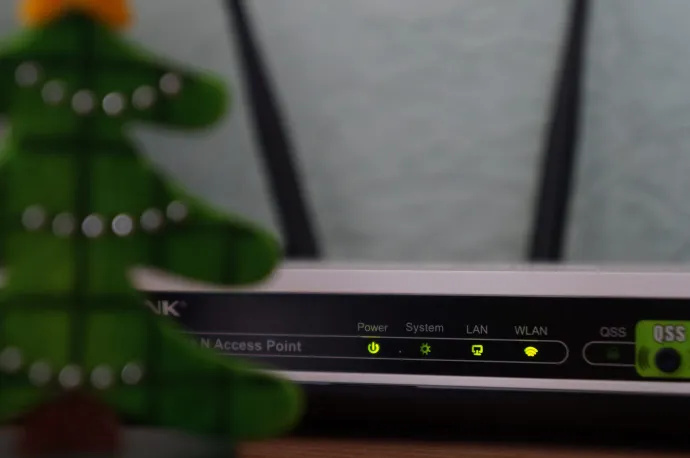
- Slå sedan på din enhet och anslut till internet. Ange routerns Wi-Fi-lösenord om du uppmanas.
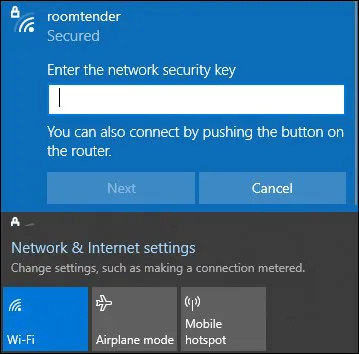
- Logga in på ditt Discord-konto och försök igen.
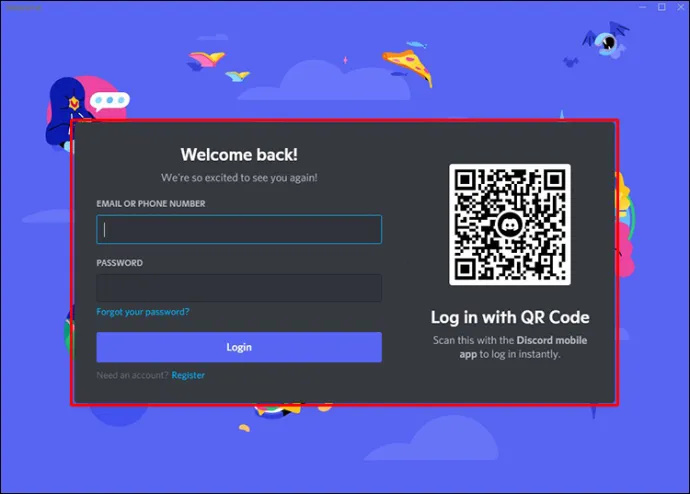
Få åtkomst till Discord med inkognitoläge
Att använda inkognitofönster förhindrar att din webbläsardata spåras och lagras. Discord kommer inte att se din webbhistorik, cookies och sådan information. Så försök att använda inkognito när du använder Discord efter ett 'You Are Being Rate Limited'-förbud. För detta måste du komma åt via webbappen på Discord.com. För att öppna en ny inkognitowebbläsarsession använder du följande genvägar:
- Använda Chrome: 'Ctrl + Shift + N' (Windows) eller 'Cmd + Shift + N' (Mac)
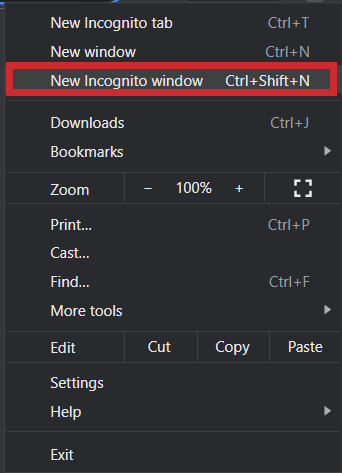
- Använda Firefox: 'Ctrl + Shift + P' (Windows) eller 'Cmd + Shift + P' (Mac)
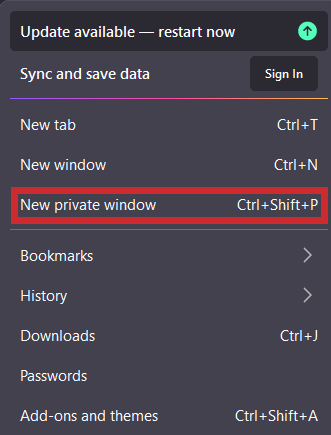
Alternativt kan du prova att komma åt en annan webbläsare för att kontrollera om förbudet har hävts.
Använd ett VPN
Ett virtuellt privat nätverk kommer att maskera din IP-adress, så Discord kommer inte att veta att du har blivit frekvensbegränsad när du kommer åt ditt konto. Många användare har rapporterat att användningen av en VPN har löst förbudet.
Tyvärr kommer den bästa VPN-en att kräva en månatlig prenumerationsavgift. Du kan hitta leverantörer som erbjuder en gratis provperiod som du kan registrera dig för bara för detta ändamål och sedan avbryta innan de månatliga avgifterna börjar. Om du redan övervägde att skaffa ett VPN-konto skulle detta vara ett annat sätt att häva förbudet.
Fråga efter hjälp
Om det inte är första gången du får det här felmeddelandet kan det vara så att Discord har blockerat dina enheter. I det här fallet skulle alternativen ovan inte lösa det, och du måste kontakta dem via deras Discord Supportformulär att undersöka problemet åt dig.
Inga fler prisgränser
På grund av miljontals globala aktiva Discord-användare strävar utvecklarna efter att säkerställa en hög säkerhetsstandard. En av säkerhetsmetoderna de använder är att blockera konton som gör för många på varandra följande försök att göra något. I det här scenariot kommer Discord tillfälligt att blockera ett konto och utfärda ett 'You Are Being Rate Limited'-felmeddelande.
varför finns det bara ett snapchat-filter
Det finns alternativ för att åtgärda detta fel. Du kan vänta ett tag tills den automatiskt lyfts; dock varierar tiden. Alternativt inkluderar andra metoder att logga in via en annan IP-adress eller använda en inkognitowebbläsarsession.
Vad gillar du mest med att använda Discord-plattformen? Finns det något du tror att de kan införa för att förbättra det? Dela dina åsikter i kommentarsfältet nedan.









